サクラエディタのデフォルトの文字コードを変更する方法です。
手順
拡張子別に設定するので、今回は拡張子が「html」のデフォルト文字コードを「UTF-8」に設定してみます。
①メニューの「設定」→「タイプ別設定一覧(L)」をクリックする
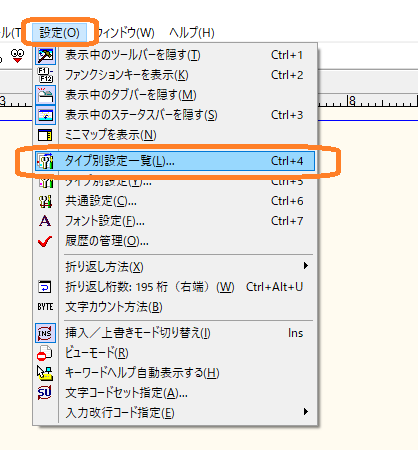
②タイプ別設定一覧画面で「HTML」を選択し、「設定変更(S)」ボタンをクリックする
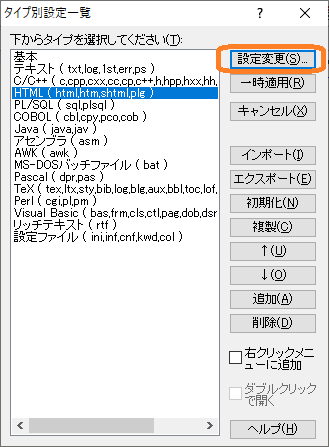
③「ウィンドウ」タブを選択し、「デフォルトの文字コード」にUTF-8を指定して「OK」ボタンをクリックする
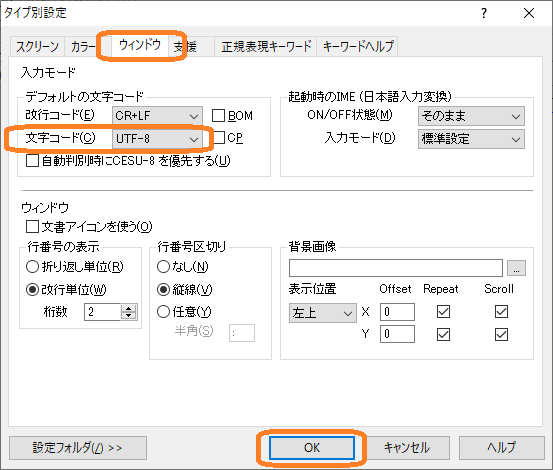
これでhtmlファイルのデフォルト文字コードがUTF-8になりました。
備考
- ファイルタイプ別に使用する文字コードが決まっている場合は、設定しておくと便利です。
(例のようにHTMLファイルは、大概の場合UTF-8で作成するので設定をお勧めします。)

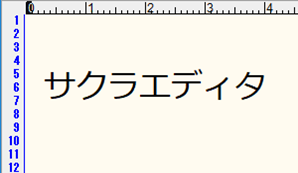
コメント